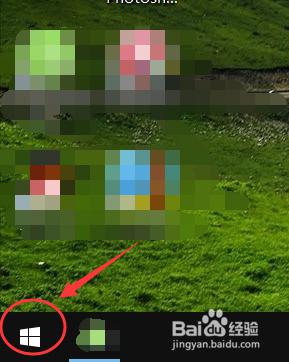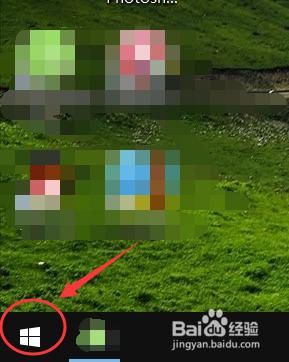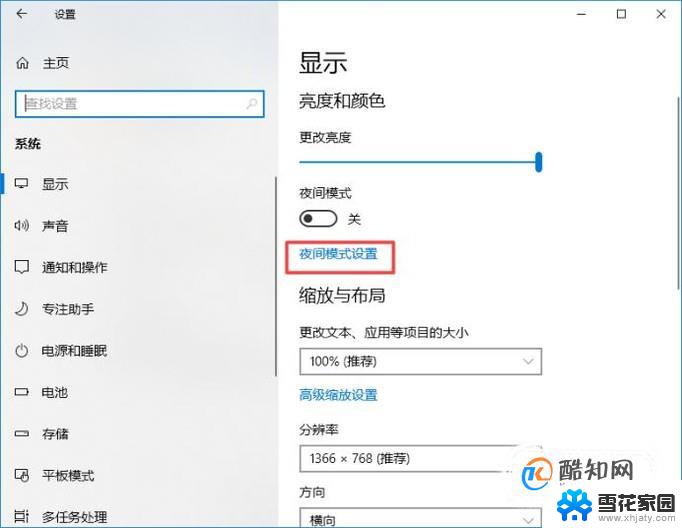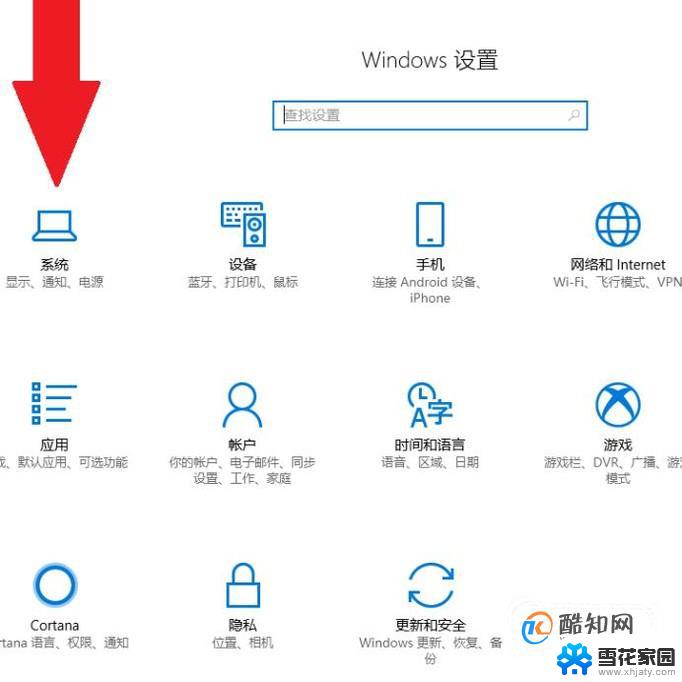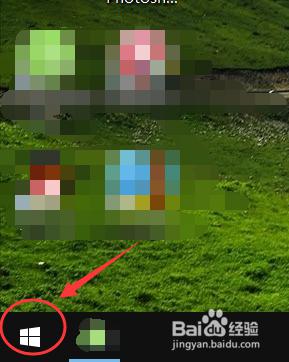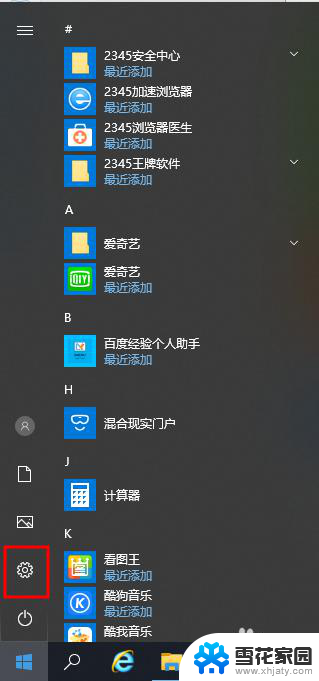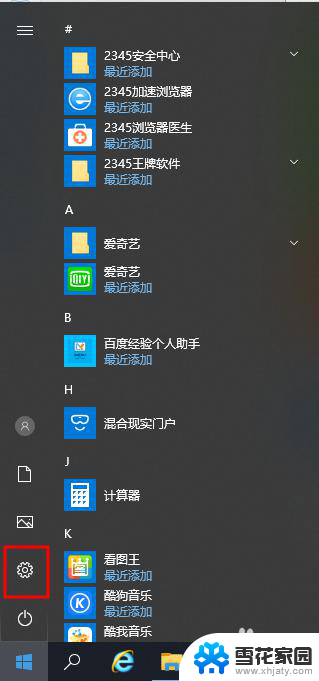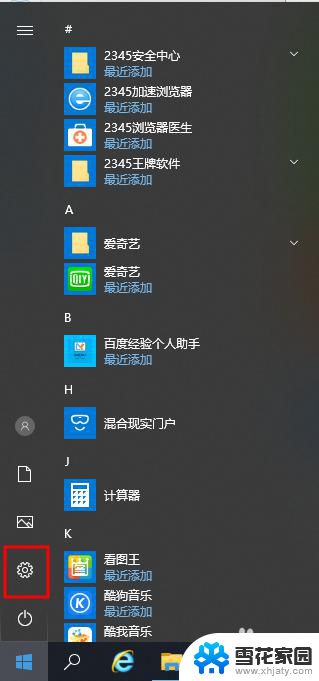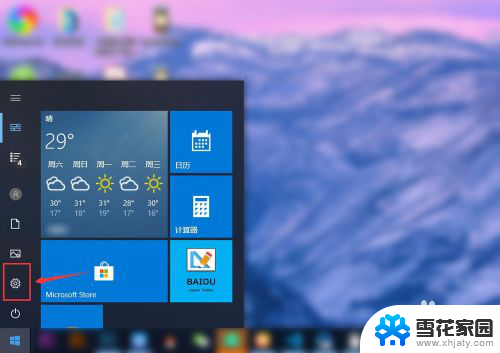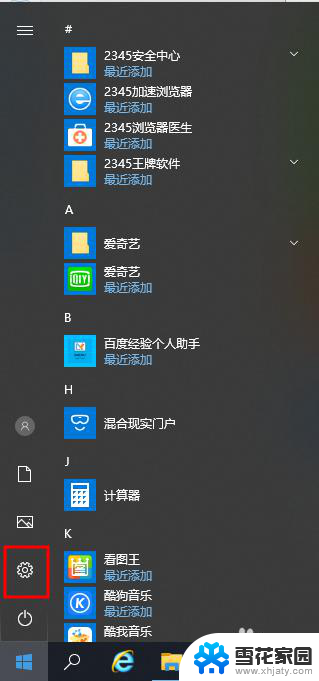电脑打开护眼模式 win10护眼模式设置方法
更新时间:2024-06-01 17:51:40作者:jiang
随着现代社会对电子设备的依赖程度越来越高,人们对于如何保护眼睛健康的重视程度也逐渐增加,在使用电脑时,打开护眼模式是一种有效的方法。对于Win10系统用户来说,设置护眼模式并不复杂,只需按照一定的步骤进行操作即可。通过调整屏幕的亮度、色温等参数,可以显着减少对眼睛的刺激,减少眼睛疲劳和干涩的感觉。在这个信息爆炸的时代,保护好自己的眼睛健康显得尤为重要。
方法如下:
1.如图所示,首先我们需要点击桌面左下角系统图标
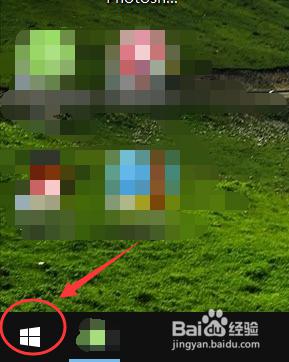
2.在弹出的窗口中,点击进入设置,如图所示
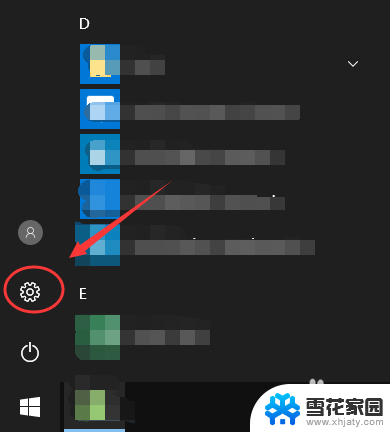
3.在Windows设置里面,找到系统设置。点击进入,参考下图红色框区域
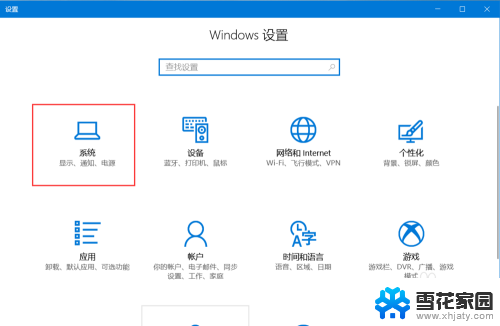
4.如图所示,进入系统设置后,在左侧找到显示,点击该选项
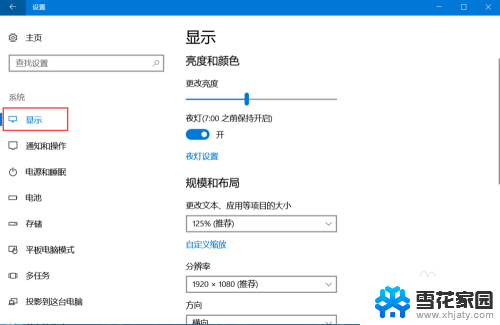
5.进入显示设置后,在右侧找到夜灯设置(即护眼模式),点击进入
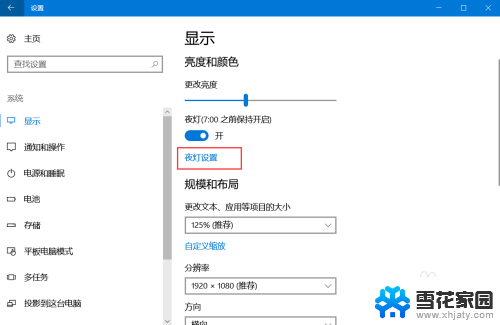
6.如图,进入该界面后,点击立即启用,即可开启护眼模式
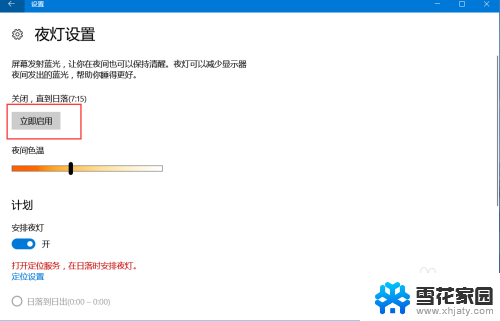
7.如图,拖动下方按钮可以调节电脑屏蔽蓝光的程度,修改护眼模式的强度。这样,以后玩电脑就不用担心电脑辐射了
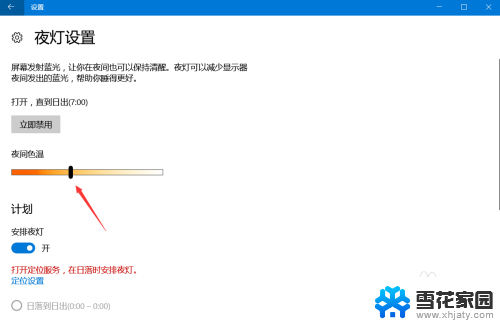
以上就是电脑打开护眼模式的全部内容,如果你遇到了同样的情况,可以参照我的方法来处理,希望对大家有所帮助。